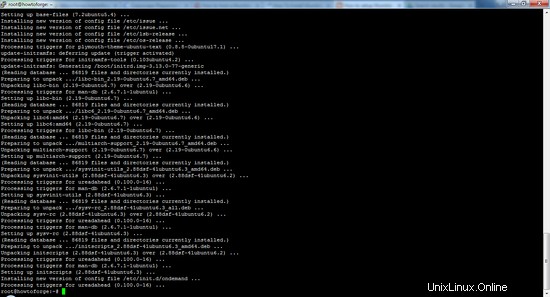Mumble est une application de chat vocal conçue pour les joueurs afin qu'ils puissent se parler en connectant leurs clients mumble au même serveur. Cette application Voix sur IP est similaire à Ventrilo et TeamSpeak. L'interface d'administration simple, les codecs de haute qualité et la faible latence le rendent très populaire. Dans cet article, je vais vous expliquer comment installer et configurer Murmur sur vos systèmes. Murmur est un composant serveur de Mumble.
Murmur permet à l'utilisateur d'exécuter son propre serveur de chat vocal public ou privé.
Devenir utilisateur root sur votre serveur
Les étapes suivantes doivent être exécutées en tant qu'utilisateur root. Pour devenir un utilisateur root, connectez-vous en tant qu'utilisateur Ubuntu "normal" sur le shell, puis exécutez :
sudo su
pour devenir l'utilisateur root.
Installation des mises à jour Ubuntu
Vous devez vérifier que votre serveur dispose des dernières mises à jour avant de poursuivre l'installation de murmur. Exécutez la commande ci-dessous pour télécharger les listes de packages mises à jour à partir du référentiel Ubuntu.
apt-get update

Et puis installez les mises à jour avec cette commande :
apt-get upgrade
Reading package lists... Done
Building dependency tree
Reading state information... Done
Calculating upgrade... Done
The following packages will be upgraded:
base-files initscripts libc-bin libc6 multiarch-support sysv-rc
sysvinit-utils
7 upgraded, 0 newly installed, 0 to remove and 0 not upgraded.
Need to get 6,077 kB of archives.
After this operation, 0 B of additional disk space will be used.
Do you want to continue? [Y/n]
Appuyez sur Y pour continuer.
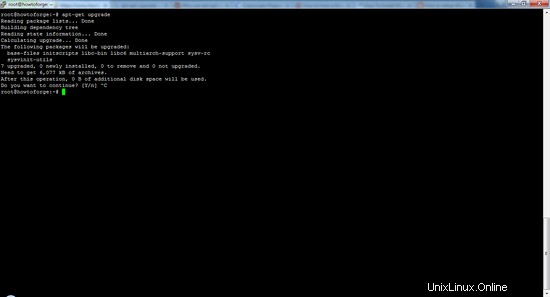
Installer Murmur
Mumble est disponible dans le dépôt officiel d'Ubuntu sous le nom de Mumble-Server.
Exécutez la commande pour installer le package :
apt-get install mumble-server
Reading package lists... Done
Building dependency tree
Reading state information... Done
The following extra packages will be installed:
avahi-daemon libavahi-client3 libavahi-common-data libavahi-common3
libavahi-compat-libdnssd1 libavahi-core7 libdaemon0 libiceutil35
libmysqlclient18 libnss-mdns libprotobuf8 libqt4-dbus libqt4-network
libqt4-sql libqt4-sql-mysql libqt4-sql-sqlite libqt4-xml libqtcore4
libqtdbus4 libzeroc-ice35 mysql-common qdbus qtchooser qtcore4-l10n
Suggested packages:
avahi-autoipd libqt4-dev libicu48 libthai0 mumble-server-web mumble-django
qt4-default qt5-default
The following NEW packages will be installed:
avahi-daemon libavahi-client3 libavahi-common-data libavahi-common3
libavahi-compat-libdnssd1 libavahi-core7 libdaemon0 libiceutil35
libmysqlclient18 libnss-mdns libprotobuf8 libqt4-dbus libqt4-network
libqt4-sql libqt4-sql-mysql libqt4-sql-sqlite libqt4-xml libqtcore4
libqtdbus4 libzeroc-ice35 mumble-server mysql-common qdbus qtchooser
qtcore4-l10n
0 upgraded, 25 newly installed, 0 to remove and 0 not upgraded.
Need to get 5,879 kB of archives.
After this operation, 27.9 MB of additional disk space will be used.
Do you want to continue? [Y/n]
Il vous sera ensuite demandé de confirmer que les packages doivent être installés, appuyez sur Y puis sur Entrée.
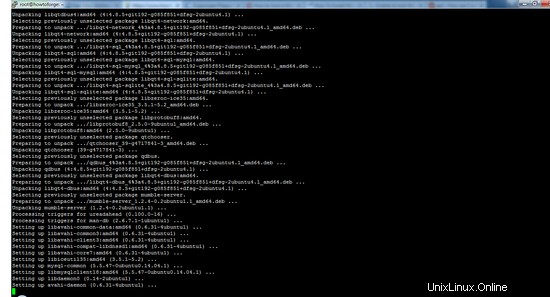
Configuration MurMur
Une fois l'installation terminée, vous devez exécuter la commande de reconfiguration du package pour créer des paramètres de serveur et d'utilisateur de base. Ici, les touches fléchées peuvent être utilisées pour sélectionner une réponse, puis appuyez sur Entrée pour continuer.
dpkg-reconfigure mumble-server
Démarrer au démarrage
Mumble-server (murmurd) can start automatically when the server is booted. ?
? ?
? Autostart mumble-server on server boot?
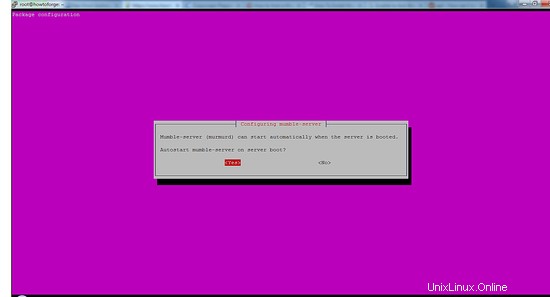
Acceptez la valeur par défaut Oui car, lorsque le serveur démarre, nous voulons que murmure s'exécute également.
Priorité réseau
Mumble-server (murmurd) can use higher process and network priority to ensure low latency audio forwarding even on highly loaded servers. ?
? ?
? Allow mumble-server to use higher priority?
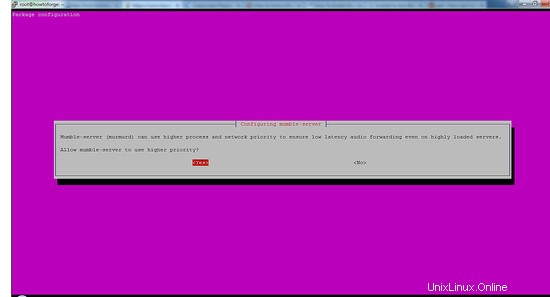
Pour garantir la latence la plus faible possible, sélectionnez Oui.
Mot de passe superutilisateur Mumble
Murmur has a special account called "SuperUser" which bypasses all privilege checks. ?
? ?
? If you set a password here, the password for the "SuperUser" account will be updated. ?
? ?
? If you leave this blank, the password will not be changed. ?
? ?
? Password to set on SuperUser account:
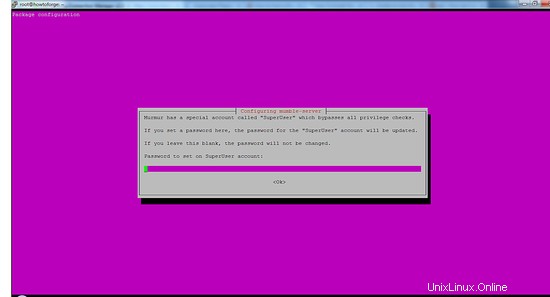
Vous devrez vous connecter à Mumble avec cet utilisateur lorsque vous souhaitez gérer le serveur, il s'agit du compte administratif le plus élevé pour Mumble.
Si vous laissez le champ du mot de passe vide, le mot de passe restera par défaut. Je vous recommande fortement de changer le mot de passe de ce compte et de choisir un mot de passe long et sécurisé.
Entrez le mot de passe souhaité dans le champ, appuyez sur tabulation et appuyez sur entrée pour définir le nouveau mot de passe.
À l'heure actuelle, nous utilisons le serveur mumble avec un compte qui est SuperUser.
Configuration avancée
Ensuite, nous allons modifier le fichier de configuration et passer en revue les éléments les plus courants. Vous pouvez trouver le fichier de configuration du serveur à cet emplacement :/etc/mumble-server.ini.
Ouvrez le fichier de configuration dans votre éditeur de texte préféré :
nano /etc/mumble-server.ini
General notes:
# * Settings in this file are default settings and many of them can be overridden
# with virtual server specific configuration via the Ice or DBus interface.
# * Due to the way this configuration file is read some rules have to be
# followed when specifying variable values (as in variable = value):
# * Make sure to quote the value when using commas in strings or passwords.
# NOT variable = super,secret BUT variable = "super,secret"
# * Make sure to escape special characters like '\' or '"' correctly
# NOT variable = """ BUT variable = "\""
# NOT regex = \w* BUT regex = \\w*
# Path to database. If blank, will search for
# murmur.sqlite in default locations or create it if not found.
database=/var/lib/mumble-server/mumble-server.sqlite
# If you wish to use something other than SQLite, you'll need to set the name
# of the database above, and also uncomment the below.
# Sticking with SQLite is strongly recommended, as it's the most well tested
# and by far the fastest solution.
#
#dbDriver=QMYSQL
#dbUsername=
#dbPassword=
#dbHost=
#dbPort=
#dbPrefix=murmur_
#dbOpts=
# Murmur defaults to not using D-Bus. If you wish to use dbus, which is one of the
# RPC methods available in Murmur, please specify so here.
#
dbus=system
# Alternate D-Bus service name. Only use if you are running distinct
# murmurd processes connected to the same D-Bus daemon.
#dbusservice=net.sourceforge.mumble.murmur
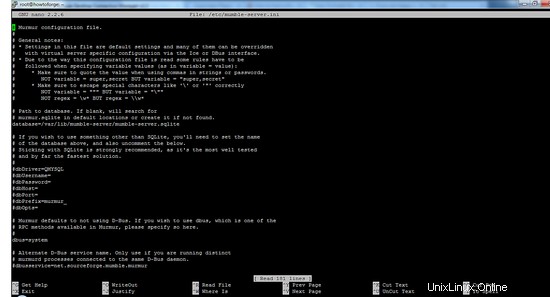
Vous trouverez ci-dessous quelques-unes des valeurs couramment modifiées à titre de référence. Vous devez supprimer le caractère # pour activer les paramètres. # est appelé dé-commenter une ligne. Toute ligne commençant par # ne sera pas traitée par le serveur.
- autobanTimeframe, autobanAttempts , heure d'interdiction automatique – ces valeurs empêchent les tentatives de connexion par force brute. Cela interdira l'adresse IP pendant une durée spécifique jusqu'à ce que les conditions soient remplies. Le paramètre ci-dessous est le paramètre pour quelqu'un qui essaie de se connecter (sans succès) 3 fois en 30 secondes sera banni pendant 60 secondes. Soyez prudent avec ce réglage, le régler trop bas peut vous bannir. Réglez-le sur élevé et il est largement inefficace.
#autobanAttempts = 3 #autobanTimeframe = 30 #autobanTime = 60
- texte de bienvenue – Ce paramètre affiche un message aux utilisateurs chaque fois qu'ils se connectent au serveur. Il informe les utilisateurs des règles, des liens vers vos sites Web, etc. Pour utiliser les caractères HTML et les balises, encapsulez l'entrée entre guillemets.
# welcometext=Thank you for choosing howtoforge.com! We hope you enjoy your stay
- port – 64738 est le port mumble par défaut, vous pouvez changer ce port à tout moment mais assurez-vous d'informer les utilisateurs de ce nouveau port, sinon ils ne pourront plus se connecter au serveur. Mais évitez d'utiliser des numéros de port standard pour d'autres services comme 21, 22, 25, 80 ou 443. Vous pouvez utiliser la commande "netstat -ntap" pour voir quels ports sont utilisés sur votre serveur pour trouver un port libre.
# port=64738
- Hébergeur - mumble vous liera à n'importe quel nom d'hôte par défaut. Si vous souhaitez utiliser le nom d'hôte unique, vous pouvez le modifier en saisissant ce nom d'hôte.
- bande passante – Il s'agit de la quantité de bande passante que chaque utilisateur est autorisé à consommer. Si vous définissez une valeur plus élevée, chaque consommateur consommera plus de votre RAM. Pour héberger 50 utilisateurs sur 512 RAM, les valeurs entre 60000 et 72000 sont bonnes.
#bandwidth=72000- utilisateurs – Le nombre maximum d'utilisateurs simultanés pouvant se connecter au serveur.
#users=150
- longueur du message texte – cela limite le nombre de caractères qu'un utilisateur peut envoyer par SMS. Ce paramètre n'est pas activé par défaut.
- longueur du message d'image – cela limite le nombre d'images qu'un utilisateur peut envoyer. Non activé par défaut.
- allowhtml – Définissez Allowhtml sur true pour autoriser l'utilisation du code HTML dans le message
#allowhtml=true
- registerName , RegisterUrl – si vous activez ces paramètres, le nom de votre serveur apparaîtra sur la liste publique disponible dans le client Mumble. S'il n'est pas activé, les utilisateurs doivent connaître l'adresse IP et le nom d'hôte pour se connecter au serveur.
Pour enregistrer les paramètres de configuration modifiés, appuyez sur Ctrl + X, appuyez sur Y, puis appuyez sur Entrée pour enregistrer, sinon les modifications reviendront à leurs valeurs précédentes. Vous devez redémarrer Murmur pour activer la configuration modifiée ; cela déconnectera tous les utilisateurs du serveur.
Pour redémarrer Murmur, exécutez la commande :
service mumble-server restart
Connexion à votre serveur Mumble
Les étapes suivantes vous aideront à vous connecter avec votre superutilisateur au serveur Mumble. Les mêmes étapes peuvent être suivies par d'autres utilisateurs pour se connecter ultérieurement. Tout autre utilisateur n'a pas besoin d'un mot de passe, il lui suffit d'une adresse IP et d'un numéro de port pour se connecter.
- Téléchargez le client Mumble sur votre système
- Ouvrez le client Mumble sur votre ordinateur
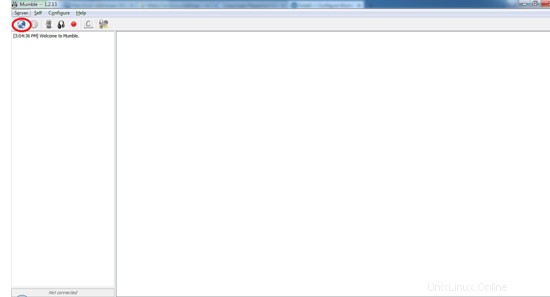
- Cliquez sur Se connecter
- Cliquez sur Ajouter un nouveau
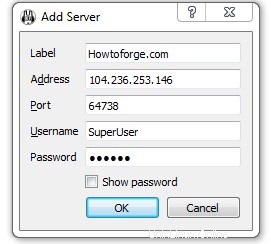
- Entrez les informations requises pour le serveur mumble. L'adresse peut être n'importe quoi, soit un nom d'hôte ou une adresse IP de votre serveur. Le port par défaut est 64736, si vous avez changé le nouveau port, les utilisateurs doivent entrer le nouveau port pour se connecter. Cliquez sur OK pour enregistrer les paramètres.
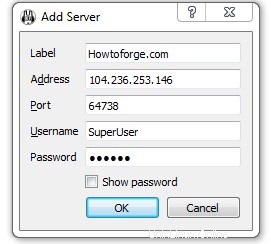
- Pour vous connecter au serveur, cliquez simplement sur Connecter. Le serveur est visible dans vos favoris.
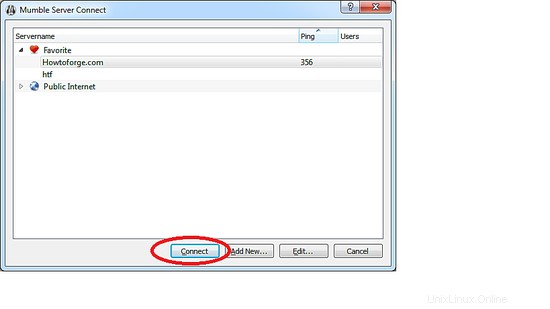
- Vous devez accepter le certificat signé pour le serveur.
- Lorsque vous vous serez connecté avec succès, vous recevrez un message Connecté.
- Maintenant, vous discutez avec n'importe quel utilisateur présent sur ce serveur.
Votre serveur Mumble est installé et prêt à être utilisé.